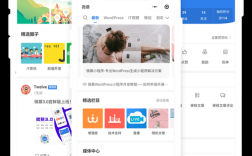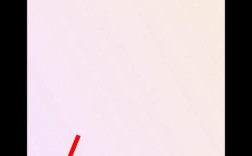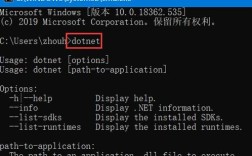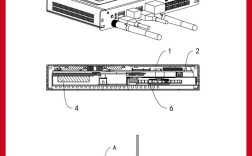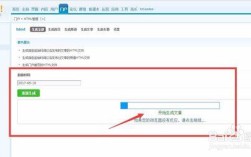搭建WAMP网页模板是许多开发者在本地环境中进行网站开发和测试的常见需求,WAMP(Windows、Apache、MySQL、PHP)集成环境为开发者提供了便捷的服务器搭建工具,无需配置复杂的独立服务器即可快速启动项目,以下将详细介绍从环境准备到模板搭建的全过程,包括环境配置、目录结构设计、核心文件编写及测试优化等关键步骤。
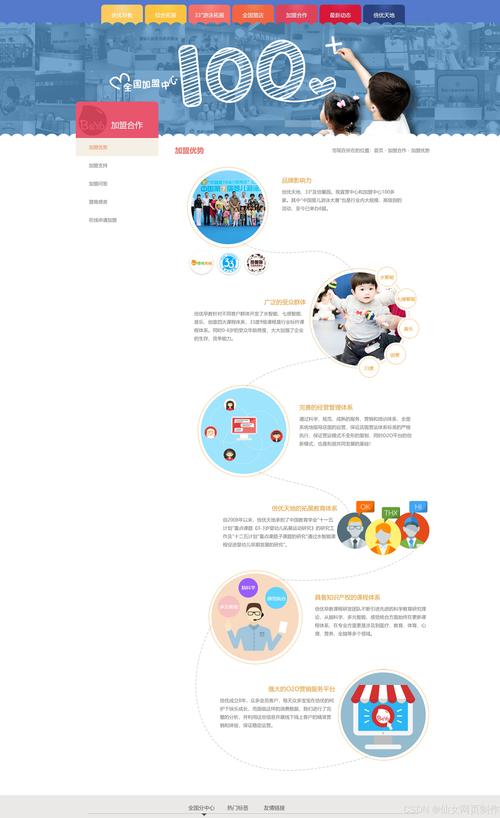
WAMP环境安装与配置
首先需要下载并安装WAMP服务器套件,推荐从官方渠道获取最新稳定版本,安装过程中保持默认配置即可,但需注意安装路径中避免包含中文字符,安装完成后,通过系统托盘的WAMP图标启动Apache和MySQL服务,确保服务状态为“运行中”,打开浏览器访问localhost,若显示WAMP欢迎页面则说明环境搭建成功,接下来进行基础配置:在Apache配置文件(httpd.conf)中设置DocumentRoot为项目根目录(如D:/wamp/www),并启用mod_rewrite模块以支持URL重写功能,MySQL配置方面,建议设置root用户密码,并通过phpMyAdmin创建项目数据库。
项目目录结构设计
合理的目录结构是模板可维护性的基础,建议创建以下核心目录:
/assets:存放静态资源,包含子目录css(样式表)、js(JavaScript脚本)、images(图片)、fonts(字体文件)等。/templates:存放页面模板文件,如header.php、footer.php、sidebar.php等公共组件。/includes:存放功能类库和配置文件,如database.php(数据库连接)、functions.php(自定义函数)。/pages:存放动态页面内容,如index.php、about.php等。/admin:后台管理目录(可选),包含登录验证和模块管理功能。
目录结构可通过表格形式清晰展示:
| 目录名称 | 用途说明 | 示例文件 |
|---|---|---|
| /assets | 静态资源存储 | /css/style.css |
| /templates | 页面模板组件 | /templates/header.php |
| /includes | 核心功能文件 | /includes/config.php |
| /pages | 动态页面内容 | /pages/home.php |
| /admin | 后台管理模块 | /admin/login.php |
核心文件编写与模板整合
-
入口文件(index.php)
作为网站首页,需引入公共模板并加载动态内容,基础代码如下: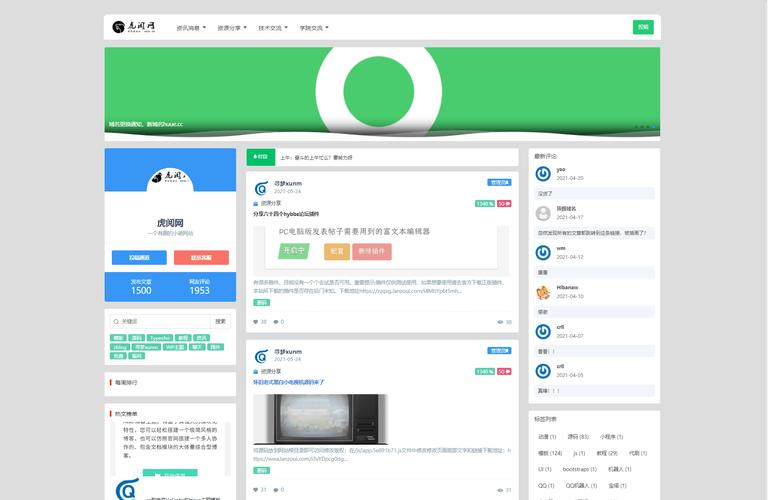 (图片来源网络,侵删)
(图片来源网络,侵删)<?php require_once 'templates/header.php'; ?> <main> <h1>欢迎访问</h1> <div class="content"> <?php // 示例:从数据库获取动态内容 $query = "SELECT * FROM articles LIMIT 3"; $result = mysqli_query($conn, $query); while($row = mysqli_fetch_assoc($result)){ echo "<h2>{$row['title']}</h2>"; echo "<p>{$row['excerpt']}</p>"; } ?> </div> </main> <?php require_once 'templates/footer.php'; ?> -
模板组件设计
header.php应包含文档类型声明、字符集设置、CSS/JS引入及导航栏:<!DOCTYPE html> <html lang="zh-CN"> <head> <meta charset="UTF-8"> <meta name="viewport" content="width=device-width, initial-scale=1.0"><?php echo $page_title ?? '默认标题'; ?></title> <link rel="stylesheet" href="/assets/css/style.css"> </head> <body> <header> <nav> <a href="/">首页</a> <a href="/pages/about.php">关于我们</a> </nav> </header>
footer.php则包含页脚信息和JavaScript引用:
<footer>
<p>© <?php echo date('Y'); ?> 版权所有</p>
</footer>
<script src="/assets/js/main.js"></script>
</body>
</html>
- 数据库连接与配置
在includes/database.php中封装数据库连接逻辑:<?php $conn = mysqli_connect('localhost', 'root', 'your_password', 'your_database'); if (!$conn) { die("数据库连接失败: " . mysqli_connect_error()); } mysqli_set_charset($conn, 'utf8'); ?>
样式与交互功能实现
在/assets/css/style.css中定义基础样式,采用响应式设计原则:
* { margin: 0; padding: 0; box-sizing: border-box; }
body { font-family: 'Arial', sans-serif; line-height: 1.6; }
.container { width: 90%; max-width: 1200px; margin: 0 auto; }
header { background: #333; color: #fff; padding: 1rem 0; }
nav a { color: #fff; text-decoration: none; margin: 0 1rem; }
@media (max-width: 768px) {
.container { width: 95%; }
nav a { display: block; margin: 0.5rem 0; }
}
JavaScript交互功能可放在/assets/js/main.js中,例如实现导航菜单的响应式折叠:

document.addEventListener('DOMContentLoaded', function() {
const nav = document.querySelector('nav');
const menuBtn = document.createElement('button');
menuBtn.textContent = '菜单';
menuBtn.style.display = 'none';
nav.insertBefore(menuBtn, nav.firstChild);
function checkScreenSize() {
if (window.innerWidth < 768) {
menuBtn.style.display = 'block';
nav.style.display = 'none';
menuBtn.onclick = function() {
nav.style.display = nav.style.display === 'none' ? 'block' : 'none';
};
} else {
menuBtn.style.display = 'none';
nav.style.display = 'block';
}
}
checkScreenSize();
window.addEventListener('resize', checkScreenSize);
});
测试与优化
完成模板搭建后需进行全面测试:使用不同设备访问页面验证响应式效果,通过Chrome开发者工具检查控制台错误,测试表单提交和数据交互功能,性能优化方面,可启用Gzip压缩(通过Apache配置文件设置)、合并CSS/JS文件、使用CDN加速静态资源等,安全性方面,需对用户输入进行过滤和转义,防止SQL注入和XSS攻击,例如使用mysqli_real_escape_string()处理数据库查询参数。
相关问答FAQs
Q1:如何解决WAMP环境中Apache服务无法启动的问题?
A:首先检查80端口是否被其他程序占用(如Skype、IIS),可通过命令行输入netstat -ano | findstr :80查看占用进程,若端口冲突,需修改Apache配置文件中的Listen指令(如改为8080端口),确保安装路径无中文或特殊字符,检查httpd.conf中DocumentRoot路径是否存在且有读写权限,若问题仍存在,可查看Apache错误日志(位于logs目录)获取具体错误信息。
Q2:如何在模板中实现动态页面标题的自动更新?
A:通过在模板文件中定义变量并在各页面中赋值实现,具体步骤为:在header.php的<title>标签中使用变量<?php echo $page_title; ?>,在每个页面文件开头定义该变量(如<?php $page_title = '关于我们'; require_once 'templates/header.php'; ?>),对于多语言支持,可进一步结合数组或语言包实现标题的动态切换。